Web Capture diventa Screenshot e ottiene commenti e funzionalità di disegno
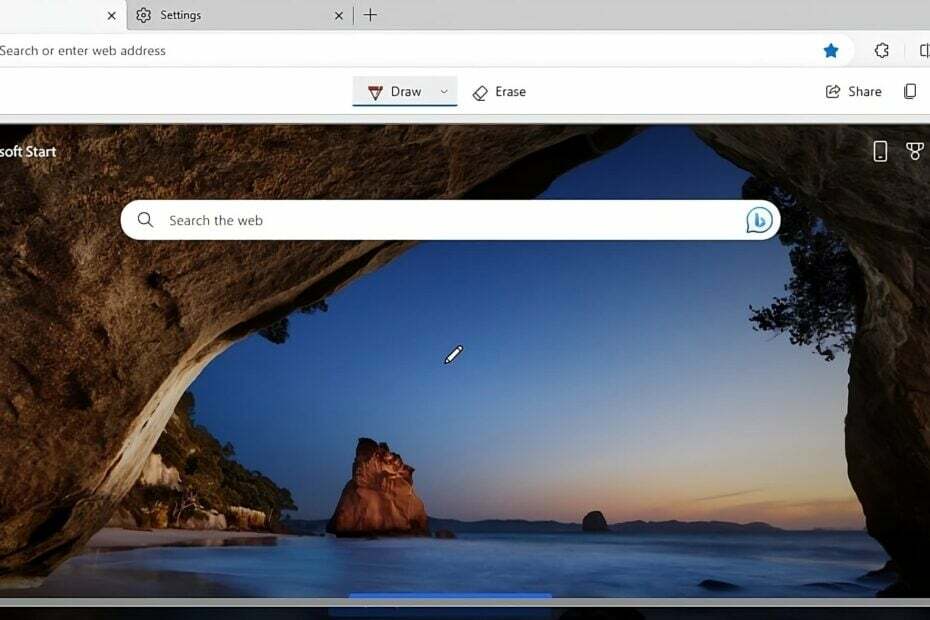
Web Capture è uno strumento di screenshot integrato in Microsoft Edge che ti consente di acquisire screenshot di pagine Web direttamente all'interno del browser web attraverso un'opzione nel menu o una scorciatoia per catturare regioni intere o selezionate le zone.
Nell'ultimo Edge Canary, sembra che Microsoft stia rinominando Web Capture in Screenshot e testando le sue modifiche alle prestazioni. Inoltre, l'azienda sta sperimentando come rendere il visualizzatore di immagini Edge il visualizzatore di foto predefinito nel browser Edge.
Come standard, Web Capture può acquisire screenshot di tutta la pagina, comprese le parti scorrevoli. Dispone anche di uno strumento di markup per annotare gli screenshot prima di salvarli o copiarli. Edge ti consente di copiare e incollare le immagini catturate in app come Word, Excel, PowerPoint e OneNote. La nuova funzione Screenshot aggiunge una serie di nuove funzionalità per renderlo più simile a uno strumento di editing completo.
Cosa c'è di nuovo nella nuova funzione Screenshot di Edge?
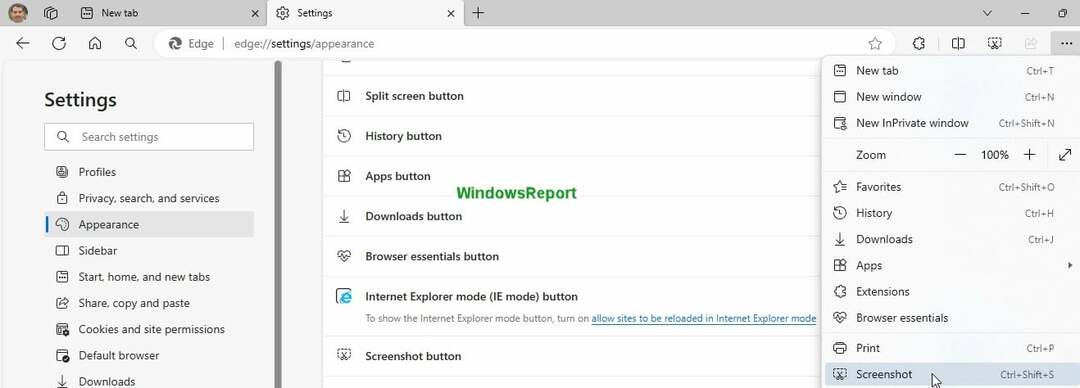
Microsoft sta ora testando A/B alcune modifiche significative a Web Capture nel browser Edge nelle Canarie. L'azienda sta cambiando il nome e l'icona di Web Capture in Screenshot e forbici.
La nuova funzionalità include anche alcune modifiche all'interfaccia utente in cui le opzioni per acquisire una regione o un'intera area non sono disponibili quando si utilizza il collegamento o si seleziona l'opzione del menu contestuale. Viene invece visualizzata una finestra che ti consente di aggiungere commenti, disegnare, salvare e condividere il tuo screenshot dopo aver apportato modifiche. La scorciatoia da tastiera Ctrl+Maiusc+S rimane lo stesso.
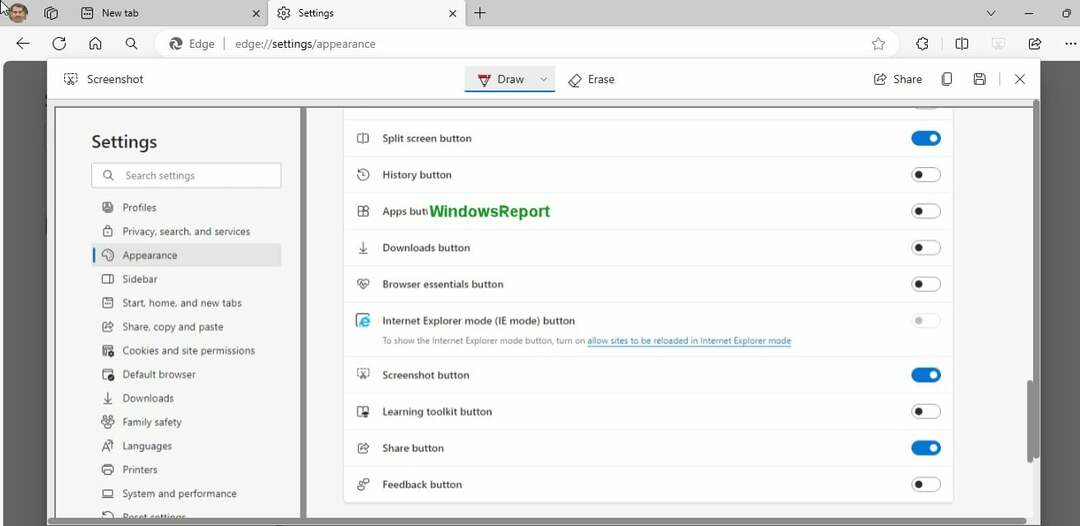
Edge Image Viewer come visualizzatore di foto predefinito
Microsoft Edge viene fornito con a editor di immagini integrato che appare ogni volta che fai clic con il pulsante destro del mouse su un'immagine e selezioni Modifica immagine. Lo strumento ti consente di modificare le tue foto con opzioni per ritagliare, regolare la luminosità e l'esposizione, filtrare l'immagine e contrassegnarla con testo o didascalie scritti a mano.
Oltre all'editor di immagini, Microsoft Edge dispone anche di un visualizzatore di immagini integrato che si apre ogni volta che trascini un'immagine nel browser. Recentemente, abbiamo riferito che il Edge Image Editor sta ottenendo funzionalità basate sull'intelligenza artificiale per il fotoritocco, come la sfocatura dello sfondo. Ora, Microsoft sta testando la possibilità di rendere Edge Image Viewer il visualizzatore di foto predefinito.

Puoi testare la nuova funzionalità aprendo l'ultima versione di Edge Canary e abilitando il file Visualizzatore di immagini Edge flag su edge://flags. Non dimenticare di condividere la tua esperienza nella sezione commenti qui sotto.
![Mi spiace, non riesco ad accedere alla tua pagina web Errore copilota [risolto]](/f/013c8a46ffc30f15ea2835cbc34424eb.png?width=300&height=460)